Delphi 6. Что нового? 3
Delphi 6. Что нового?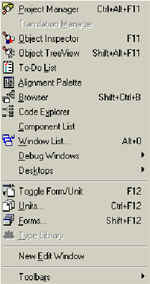 Новые команды в разделах меню Delphi.
Новые команды в разделах меню Delphi.
Меню View.
В это меню добавлена команда Object Tree View (рисунок 1). С ее помощью можете отобразить Object Tree View, если вы его до этого убрали с экрана. Object TreeView показывает диаграмму иерархического дерева визуальных и не визуальных компонентов, которые вы размещаете на форме, модуль данных, или рамку (Frame). Он позволяет показывать логические отношения компонентов, типа родитель — дочерний элемент.
Например, вы можете создавать:
1. Отношения между различными наборами данных;
2. Отношения между базами данных.
Некоторые узлы в диаграмме дерева показываются с черно-белыми изображениями. Эти узлы представляют "подразумеваемые" компоненты, например, для наборов данных.
Если узел в диаграмме дерева имеет красную маркировку в пределах желтого круга, то это означает, что пункт полностью не определен или имеет проблему. Например, источник данных не определен, чьей собственностью он является.
Двойной щелчок по элементу в Object Tree View позволяет перейти в Редактор кода, где вы можете записывать метод обработки события.
Меню Tools.
Если необходимо ваше приложения донести до пользователей, говорящих на разных языках, то вы сможете это сделать в Delphi. Начиная с Delphi 5, интернационализация приложений существенно облегчилась. Основное назначение имеющихся инструментов — возможность быстрой адаптации приложений для пользователей, живущих в разных странах, то есть теперь вместо множества вариантов создается один проект сразу на нескольких языках.
Адаптация приложения к работе на различных языках и с использованием различных национальных настроек называется интернационализацией.
Для решения этой задачи имеется целый комплекс средств под общим названием Integrated Translation Environment (ITE). Он состоит из трех составных частей: Мастера создания динамических библиотек ресурсов (Resource DLL Wizard), Менеджера переводов (Translation Manager) и репозитория (хранилище) переводов (Translation Repository).
Чтобы спроектировать приложение, которое поддается интернационализации, необходимо изолировать все ресурсы, которые должны изменяться в процессе локализации. То есть перенести в файлы .dfm и .res все, что может изменяться при смене языка.
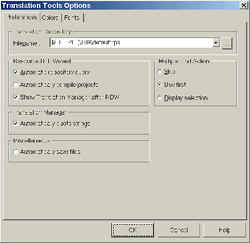 Команда Translation Tools Option… в меню Tools вызывает диалоговое окно Translation Tools Option, которое имеет три вложенных страницы (рисунок 2):
Команда Translation Tools Option… в меню Tools вызывает диалоговое окно Translation Tools Option, которое имеет три вложенных страницы (рисунок 2):
Preferences, Colors, Font.
Это диалоговое окно вы можете использовать для выбора инструмента по организации перевода.
Опция Translation Repository устанавливает место хранения переведенных на другие языки ресурсов, т.е. базу данных для переводов, которые могут быть использованы различными проектами. Вы можете выбрать переведенные строковые ресурсы из проектов и в дальнейшем использовать их во вновь создаваемых проектах. Репозиторий создает специальный файл с расширением .RPS, который хранится в папке исполняемых файлов Delphi (Delphi\Bin).
Опция Filename позволяет ввести полное название и директивную дорожку .RPS файла, где располагается необходимая структура, т.е. имя файла репозитория, который будет использоваться для работы.
Опции Мастера создания динамических библиотек Resource DLL Wizard имеют следующее назначение:
Automatic repository query позволяет автоматически заполнять строки переводами из репозитория;
Automatically compile projects позволяет автоматически компилировать проект, если необходимо, не запрашивая об этом пользователя;
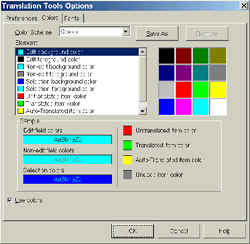 Show Translation Manager after RDW позволяет автоматически показывать окно Менеджера Трансляции после окончания работы Мастера Трансляции.
Show Translation Manager after RDW позволяет автоматически показывать окно Менеджера Трансляции после окончания работы Мастера Трансляции.
Опция Translation Manager управляет переведенными ресурсами.
Опция Miscellaneous позволяет автоматически сохранять файл без запроса после окончания работы Менеждера перевода и Мастера создания динамических библиотек.
Опция Multiple find action имеет в своем распоряжении три радиокнопки:
— если вы установите радиокнопку Skip, то при обнаружении в репозитории более одного перевода данного текста ничего делаться не будет;
— если вы установите радиокнопку Use first, то в этом случае в строку будет вставлен первый из нескольких имеющихся переводов;
— если вы установите радиокнопку Display selection, то вам будет предоставлен выбор из имеющихся переводов.
Страница Colors (рисунок 3) определяет цветовую гамму диалога инструмента Менеджера перевода. Вы можете определить цвета, чтобы отличить переведенные и непереведенные ресурсы, выдвинутые на первый план элементы и не отобранные пункты и т.д.
Комбинированное окно Color Scheme позволяет вам выбор из предопределенных цветовых схем.
Страница Fonts (рисунок 4) позволяет определять размер шрифта и тип шрифта для каждого языка Менеджера перевода.
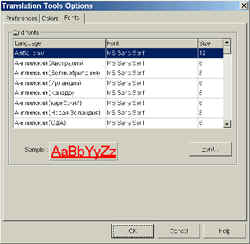
Владимир Скуратов
(c) компьютерная газета
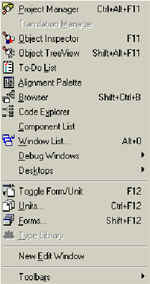
Меню View.
В это меню добавлена команда Object Tree View (рисунок 1). С ее помощью можете отобразить Object Tree View, если вы его до этого убрали с экрана. Object TreeView показывает диаграмму иерархического дерева визуальных и не визуальных компонентов, которые вы размещаете на форме, модуль данных, или рамку (Frame). Он позволяет показывать логические отношения компонентов, типа родитель — дочерний элемент.
Например, вы можете создавать:
1. Отношения между различными наборами данных;
2. Отношения между базами данных.
Некоторые узлы в диаграмме дерева показываются с черно-белыми изображениями. Эти узлы представляют "подразумеваемые" компоненты, например, для наборов данных.
Если узел в диаграмме дерева имеет красную маркировку в пределах желтого круга, то это означает, что пункт полностью не определен или имеет проблему. Например, источник данных не определен, чьей собственностью он является.
Двойной щелчок по элементу в Object Tree View позволяет перейти в Редактор кода, где вы можете записывать метод обработки события.
Меню Tools.
Если необходимо ваше приложения донести до пользователей, говорящих на разных языках, то вы сможете это сделать в Delphi. Начиная с Delphi 5, интернационализация приложений существенно облегчилась. Основное назначение имеющихся инструментов — возможность быстрой адаптации приложений для пользователей, живущих в разных странах, то есть теперь вместо множества вариантов создается один проект сразу на нескольких языках.
Адаптация приложения к работе на различных языках и с использованием различных национальных настроек называется интернационализацией.
Для решения этой задачи имеется целый комплекс средств под общим названием Integrated Translation Environment (ITE). Он состоит из трех составных частей: Мастера создания динамических библиотек ресурсов (Resource DLL Wizard), Менеджера переводов (Translation Manager) и репозитория (хранилище) переводов (Translation Repository).
Чтобы спроектировать приложение, которое поддается интернационализации, необходимо изолировать все ресурсы, которые должны изменяться в процессе локализации. То есть перенести в файлы .dfm и .res все, что может изменяться при смене языка.
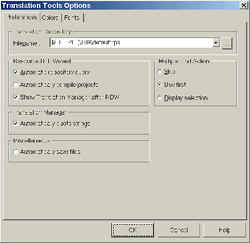
Preferences, Colors, Font.
Это диалоговое окно вы можете использовать для выбора инструмента по организации перевода.
Опция Translation Repository устанавливает место хранения переведенных на другие языки ресурсов, т.е. базу данных для переводов, которые могут быть использованы различными проектами. Вы можете выбрать переведенные строковые ресурсы из проектов и в дальнейшем использовать их во вновь создаваемых проектах. Репозиторий создает специальный файл с расширением .RPS, который хранится в папке исполняемых файлов Delphi (Delphi\Bin).
Опция Filename позволяет ввести полное название и директивную дорожку .RPS файла, где располагается необходимая структура, т.е. имя файла репозитория, который будет использоваться для работы.
Опции Мастера создания динамических библиотек Resource DLL Wizard имеют следующее назначение:
Automatic repository query позволяет автоматически заполнять строки переводами из репозитория;
Automatically compile projects позволяет автоматически компилировать проект, если необходимо, не запрашивая об этом пользователя;
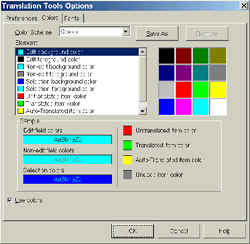
Опция Translation Manager управляет переведенными ресурсами.
Опция Miscellaneous позволяет автоматически сохранять файл без запроса после окончания работы Менеждера перевода и Мастера создания динамических библиотек.
Опция Multiple find action имеет в своем распоряжении три радиокнопки:
— если вы установите радиокнопку Skip, то при обнаружении в репозитории более одного перевода данного текста ничего делаться не будет;
— если вы установите радиокнопку Use first, то в этом случае в строку будет вставлен первый из нескольких имеющихся переводов;
— если вы установите радиокнопку Display selection, то вам будет предоставлен выбор из имеющихся переводов.
Страница Colors (рисунок 3) определяет цветовую гамму диалога инструмента Менеджера перевода. Вы можете определить цвета, чтобы отличить переведенные и непереведенные ресурсы, выдвинутые на первый план элементы и не отобранные пункты и т.д.
Комбинированное окно Color Scheme позволяет вам выбор из предопределенных цветовых схем.
Страница Fonts (рисунок 4) позволяет определять размер шрифта и тип шрифта для каждого языка Менеджера перевода.
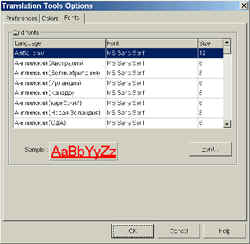
Владимир Скуратов
(c) компьютерная газета
Компьютерная газета. Статья была опубликована в номере 40 за 2001 год в рубрике программирование :: delphi


